
精品为您呈现,快乐和您分享!
收藏本站
应用简介
Digikam 是一款功能强大的图像管理工具,允许用户根据年龄、目录结构或自定义集合来组织照片。方便直观的GUI界面使用户预览、导入、删除等照片变得非常简单。
Digikam 是一款功能强大的图像管理工具,允许用户根据年龄、目录结构或自定义集合来组织照片。方便直观的GUI界面使用户预览、导入、删除等照片变得非常简单。
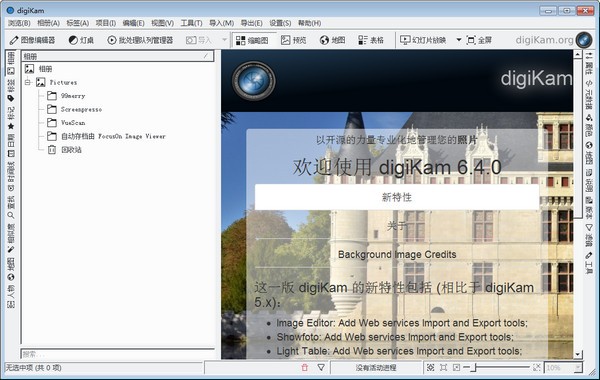
软件特点
大集合
digiKam 可以轻松处理包含超过100,000 张图像的库。
高效的编辑工作流程
处理原始文件、编辑jpeg 并将照片发布到社交媒体。
使用元数据
利用XMP 的力量。查看和编辑元数据
免费和开源
digiKam 是一个尊重您自由的开源应用程序。
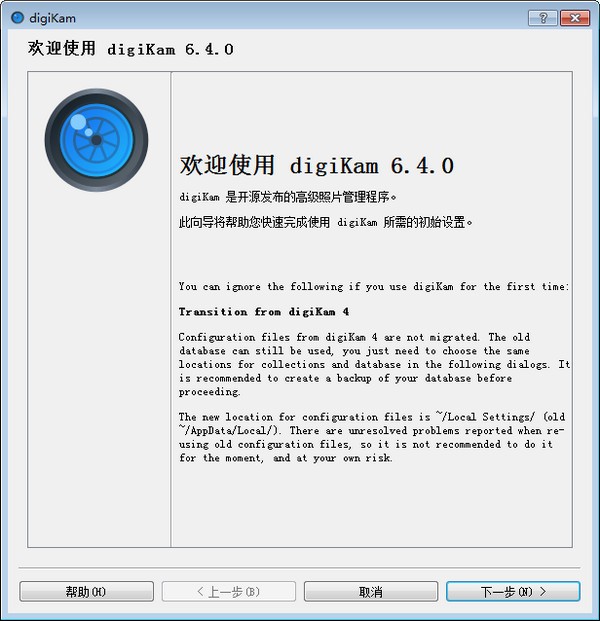
常见问题
我的相机不在digiKam 支持的相机列表中。
您能为我的相机添加驱动程序吗?
只要你付钱给我。)
说真的,digiKam 不包含任何相机驱动程序。它利用gphoto2 进行相机操作。如果您的相机不在支持列表中,我建议您四处搜索。许多新相机实际上提供了USB 海量存储设备接口,因此您可以像访问硬盘一样访问相机。 (请参阅有关将USB MassStorage 相机与digiKam 结合使用的常见问题解答)。
如果您仍然没有运气,我建议您联系gphoto2 人员。
我如何告诉您有关错误和愿望的信息?
报告错误和愿望
请使用KDE 错误跟踪系统来获取所有错误报告和新功能愿望清单。您可以在这些URL 上查看当前的错误报告和愿望清单
digiKam 的错误和愿望
我有一个USB 大容量存储相机。如何将其与digiKam 一起使用?
更简单!
如果您有一个相对现代的Linux 发行版,并且已预先配置为与USB 大容量存储设备配合使用,那么您无需进行任何设置!它应该是真正的“即插即用”:
将设备插入USB 插槽
内核将自动检测它并自动在/etc/fstab 中添加适当的条目。
该设备将安装在/mnt/flash 或/mnt/camera 下
运行digiKam 安装程序并添加“安装相机”。将路径设置为上面安装摄像头的路径。
指示
Digikam会读取用户指定目录下的所有图片并生成几个数据库:
软件设置:用于存储基本的软件设置信息。
缩略图:它的缩略图全部存储在数据库中,保证速度而不造成磁盘碎片,而且体积比同类软件小很多(13万个缩略图不到2.8G)。
文件数据:图像标识符用于查找相似图像和人脸识别。
使用数据库集中存储设置和缩略图的优点是备份方便、读写效率高、不会损坏硬盘(反例见这里)。
Digikam只会读取您的图片文件夹,不会将其转换成自己的格式,最大限度地保证图片的完整性。
软件支持插件扩展。 6.1版本内置了多达130个不同功能的插件,直接支持软件内图片的修改。
作为图片整理工具:
Digikam只提供了三种方法:文件夹、标签、标签,因为它的高级搜索功能强大(复杂)到让人害怕:
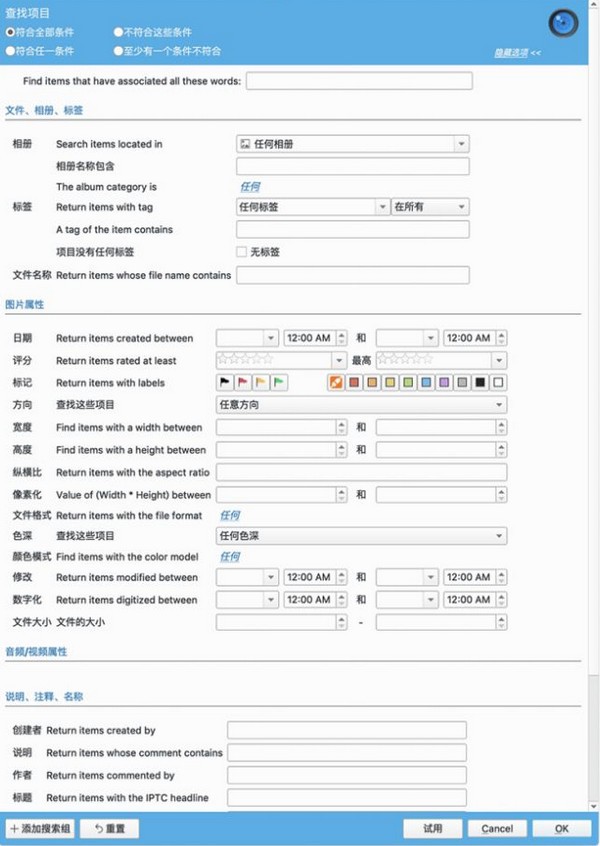
搜索者可以“尝试”测试结果,视频和摄影有多种选择
并且每个搜索结果都可以手动保存,相当于某些软件的“智能文件夹”。
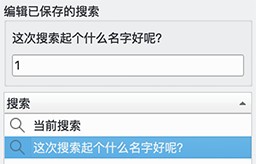
事实上,这些就是Digikam的主要组织功能。
但是,接下来是最终的举动:
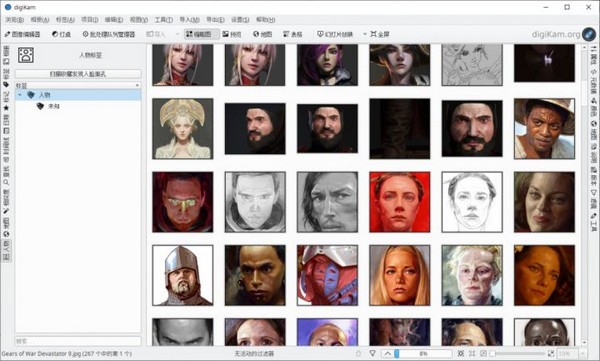
人脸识别,网红会自动标注在左侧,7.0甚至增加了人脸识别的深度学习算法
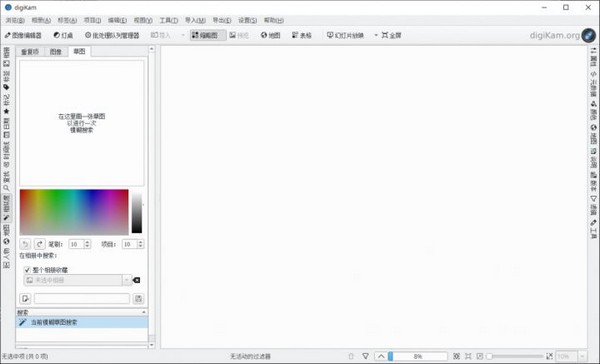
绘画检索,根据绘画内容检索图片
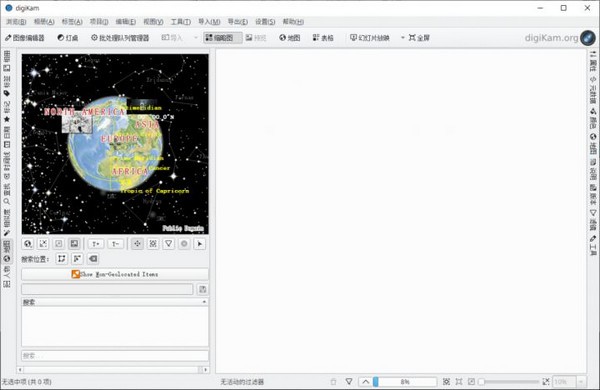
根据照片信息显示地理位置
此时我们要弄清楚一个问题,整理图片的目的是什么?
我们使用了很多繁琐而复杂的功能,例如文件夹、标签、文件名、文件描述、评级、颜色等,实际上是为了分类并在工作中更快地找到我们需要的材料——The One。所以其实软件只是一个工具。如果你有一个能够准确地为你提供所需信息的助手,我相信没有人会需要分类软件。 —— 我们是设计师,不是分类者。
你是否明白,以前我们只能在浩瀚的图像海洋中从不同角度寻找灵感,但现在我们几乎可以得到我们想要的东西。
这些功能在同类软件中是很少见的。别说技术壁垒,有些软件作者连想都不敢想。
热门攻略
热门资讯